
William Charles
0
1637
352
Sí, puede ver cualquier cosa que esté en su dispositivo Android en una pantalla grande. Ya sea con o sin cable, es fácil reflejar la pantalla de cualquier teléfono o tableta Android en un televisor. Y no, no necesita rootear su dispositivo. La guía completa para rootear su teléfono o tableta Android La guía completa para rootear su teléfono o tableta Android. Entonces, ¿quiere rootear su dispositivo Android? Aquí está todo lo que necesitas saber. .
Los métodos para un televisor son diferentes de la pantalla de una computadora o computadora portátil. Para eso, tenemos otra guía sobre cómo duplicar una pantalla de Android en una PC o Mac sin root Cómo duplicar su pantalla de Android en una PC o Mac sin root Cómo duplicar su pantalla de Android en una PC o Mac sin root Desea duplicar su pantalla de Android a una PC o Mac? Aquí hay una manera fácil y gratuita de compartir la pantalla de tu Android en tu computadora. .
Casting vs. Reflejo
Recuerde, en este caso, estamos hablando de duplicar y no proyectar su pantalla Cómo proyectar su pantalla: Soluciones cableadas e inalámbricas para compartir su pantalla Cómo proyectar su pantalla: Soluciones cableadas e inalámbricas para compartir su pantalla Hay muchas situaciones en las que usted Es posible que desee reflejar la pantalla de su teléfono inteligente o PC en el televisor gigante de su sala de estar. Hay varias formas de hacerlo, tanto por cable como inalámbrica. .
“Fundición” implica enviar un video o imagen desde su teléfono a la TV. Puede continuar usando su teléfono para otras tareas cuando esté emitiendo.
“Reflejo” implica replicar la pantalla del teléfono en el televisor. Lo que ve en la pantalla de su teléfono se mostrará en la pantalla del televisor. Esto es útil para cosas como una presentación, pero no puede usar su teléfono para otras tareas mientras duplica.
Tanto la conversión como la duplicación utilizan algunas herramientas comunes, pero el resultado final a menudo es diferente. Tenga esto en cuenta o podría terminar con uno de esos vergonzosos errores de Chromecast. 4 Errores de Chromecast que podrían ser embarazosos o peores. 4 Errores de Chromecast que podrían ser embarazosos o peores. Lo mejor de Chromecast es que es simple, rápido y fácil de usar. Sin embargo, como verá, este también es su talón de Aquiles cuando se trata de privacidad ... .
Con cable versus inalámbrico
Hay dos categorías amplias para reflejar una pantalla de Android en el televisor. Use un cable para conectarlo a su televisor a través de HDMI o use una solución inalámbrica a través de Miracast o Chromecast. Dependiendo de por qué está duplicando la pantalla, debe elegir qué es lo mejor para usted.
Para baja latencia y velocidad en tiempo real, cablear es mejor
Una conexión por cable es mucho más confiable si desea que el televisor muestre las mismas cosas que el teléfono o la tableta, sin ningún retraso. Por ejemplo, use un cable si desea jugar juegos en su televisor con un controlador inalámbrico de Android Cómo conectar un controlador a un teléfono o tableta Android ¿Cómo conectar un controlador a un teléfono o tableta Android? Descubre cómo conectar una PS4, Xbox u otro controlador a un teléfono o tableta Android. . Un segundo de retraso puede significar que se acabó el juego, y los retrasos inalámbricos a menudo.
Para facilitar su uso, la conexión inalámbrica es mejor
Si la velocidad no es un problema, la duplicación inalámbrica es la mejor opción. Le permite usar el dispositivo Android a distancia e incluso conectarlo a un cargador. Es una experiencia mucho más placentera para actividades como mostrar fotos en la pantalla grande.
Cableado: Slimport o MHL
Todos los televisores de hoy tienen un puerto HDMI. Su dispositivo Android tiene un puerto micro USB o un puerto USB tipo C. ¿Puede un cable conectar los dos? La respuesta simple es sí Cómo conectar un teléfono Android a un televisor: 7 métodos que funcionan (no solo HDMI) Cómo conectar un teléfono Android a un televisor: 7 métodos que funcionan (no solo HDMI) Quiere conectar su teléfono Android a un televisor? Aquí hay varias soluciones para hacerlo, junto con pros y contras para cada uno. , y puede que necesite o no un adaptador.
MHL
Depende de si sus dispositivos son compatibles con un estándar llamado MHL (Enlace de alta definición móvil). La mayoría de los teléfonos Android son compatibles con MHL, pero tendrá que verificar si su televisor lo hace.
Hay una lista oficial de dispositivos listos para MHL, por lo que puede buscar su TV y teléfono o tableta en eso. Si ambos están en la lista, tome un cable simple compatible con MHL, conéctelo a ambos dispositivos y listo..
Si sus dispositivos no son compatibles, deberá comprar un adaptador MHL, muchos de los cuales también cargan el dispositivo mientras se usa. Pero en cambio, sugeriría obtener un adaptador Slimport.
Slimport
Slimport es otro estándar como MHL, y funciona solo a través de un adaptador. Dicho esto, si tiene que elegir un adaptador, Slimports es generalmente mejor. Está diseñado para un bajo consumo de energía, admite resolución 4K en nuevos adaptadores y también carga su dispositivo Android.
Slimports tampoco está restringido a HDMI solo. Puede encontrar adaptadores Slimport para puertos VGA para finalmente usar ese puerto en su televisor. Pero recuerde, VGA solo transmitirá tipos de cable de video: diferencias entre los puertos VGA, DVI y HDMI. Tipos de cable de video: diferencias entre los puertos VGA, DVI y HDMI. Hay tantos cables de video y puede ser confuso. VGA, DVI, HDMI, DisplayPort: ¿cuál es la diferencia y por qué son importantes? , no audio.
Con cable: mini HDMI o micro HDMI
Algunos dispositivos Android más antiguos vienen con un puerto de salida HDMI dedicado. Esta es una versión más pequeña del puerto HDMI en su televisor. Será un puerto mini HDMI o micro HDMI, que se verá así:
Si su dispositivo Android tiene dicho puerto, olvídese de MHL y Slimport. Esta es la mejor opcion. Compre un cable para ese puerto, conéctelo al puerto HDMI de su televisor y el dispositivo comenzará a duplicar la pantalla inmediatamente.
Inalámbrico: Miracast
No sé sobre usted, pero los puertos HDMI de mi televisor están siendo utilizados por decodificadores, consolas de videojuegos y dispositivos de transmisión. Tal vez sea hora de dejar de usar HDMI e ir a Miracast ¿Qué es Miracast? Cómo usar Miracast para la transmisión inalámbrica de medios ¿Qué es Miracast? Cómo utilizar Miracast para la transmisión inalámbrica de medios HDMI puede ser el estándar para conectar dispositivos multimedia, pero tiene muchas desventajas. Aquí se explica cómo usar Miracast en su lugar. .
Miracast es un estándar inalámbrico compatible con una gran cantidad de fabricantes de televisores, teléfonos y tabletas. Compruebe si sus dispositivos son compatibles con Miracast buscándolos en la lista oficial de Miracast de la Wi-Fi Alliance.
Si tanto el televisor como el dispositivo Android son compatibles con Miracast, puede emparejar los dos directamente. No, no necesita conectarse a su enrutador inalámbrico ni a ninguna otra cosa. Es la solución más simple y sin complicaciones..
Si solo su teléfono admite Miracast y no su televisor, puede comprar el dispositivo de seguridad AnyCast. Y pronto también será compatible con la resolución 4K.
Inalámbrico: Chromecast
La otra opción inalámbrica para reflejar su Android es con un Chromecast de $ 35. Es la opción más versátil, ya que Chromecast hace mucho más que duplicar pantallas 7 cosas que no sabías que podías hacer con un Chromecast 7 cosas que no sabías que podías hacer con un Chromecast Finalmente te has lanzado y te has comprado un nuevo Chromecast brillante, pero ¿qué pasa después? Aquí hay siete cosas que no sabía que podía hacer con uno de los dongles de Google ... .
El proceso es simple: descargue y ejecute la aplicación Google Home, toque Menú > Pantalla de transmisión / audio > Pantalla de transmisión / audio. Seleccione su Chromecast cuando se le solicite, y está listo.
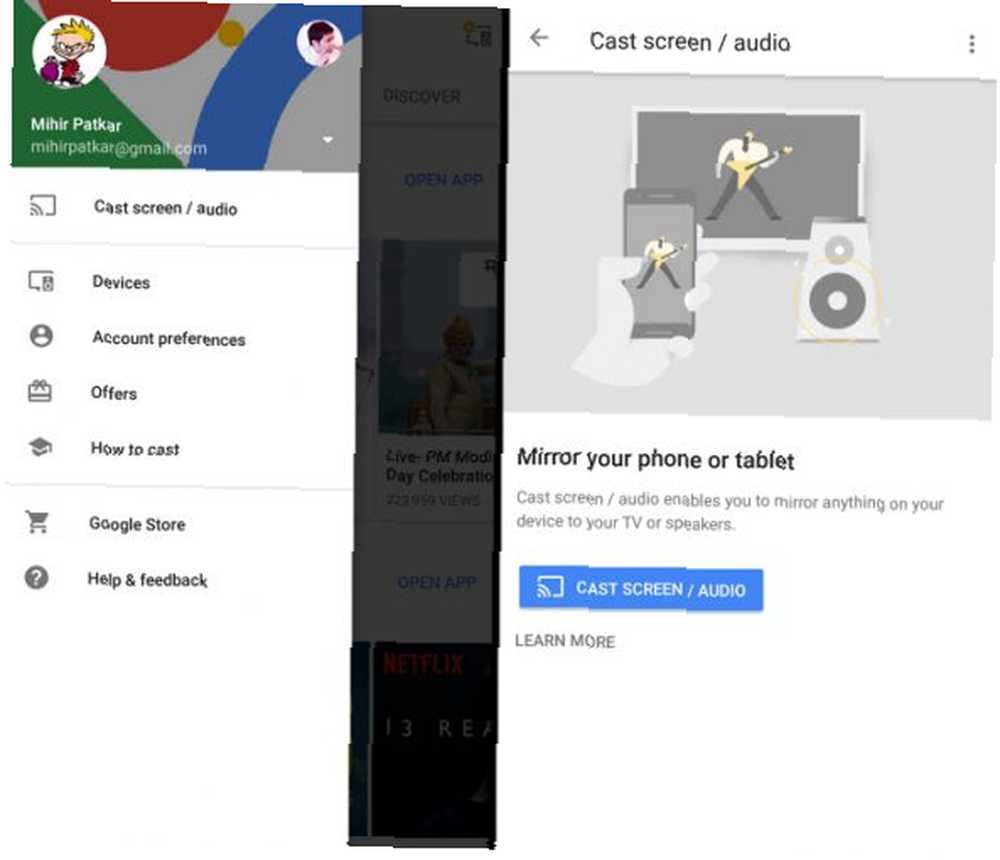
Sin embargo, Chromecast tiene una limitación importante: necesita una conexión a Internet activa para funcionar, a diferencia de las otras soluciones en este artículo. Si su enrutador Wi-Fi no puede acceder a Internet, Chromecast no funcionará.
Si está confundido acerca de las opciones, lea nuestra guía sobre Chromecast vs. Miracast Chromecast vs. Miracast: ¿Cuál es la diferencia? ¿Cuál es mejor? Chromecast vs. Miracast: ¿Cuál es la diferencia? ¿Cuál es mejor? ¿Quieres transmitir video a tu TV? Tienes dos opciones: Chromecast o Miracast. Pero cual es mejor para ti? .
¿Qué método utilizas??
De hecho, tengo la opción de usar todos los métodos anteriores. Pero el que más utilizo es el Chromecast. Duplicar mi pantalla no es una necesidad importante para mí, y cuando lo necesito (para presentaciones de fotos y demás), el Chromecast hace el trabajo.
Si es un usuario de iOS, también puede reflejar la pantalla de su iPad o iPhone en su televisor.
¿Utiliza su Chromecast para reflejar la pantalla de su Android o prefiere uno de los otros métodos aquí??











